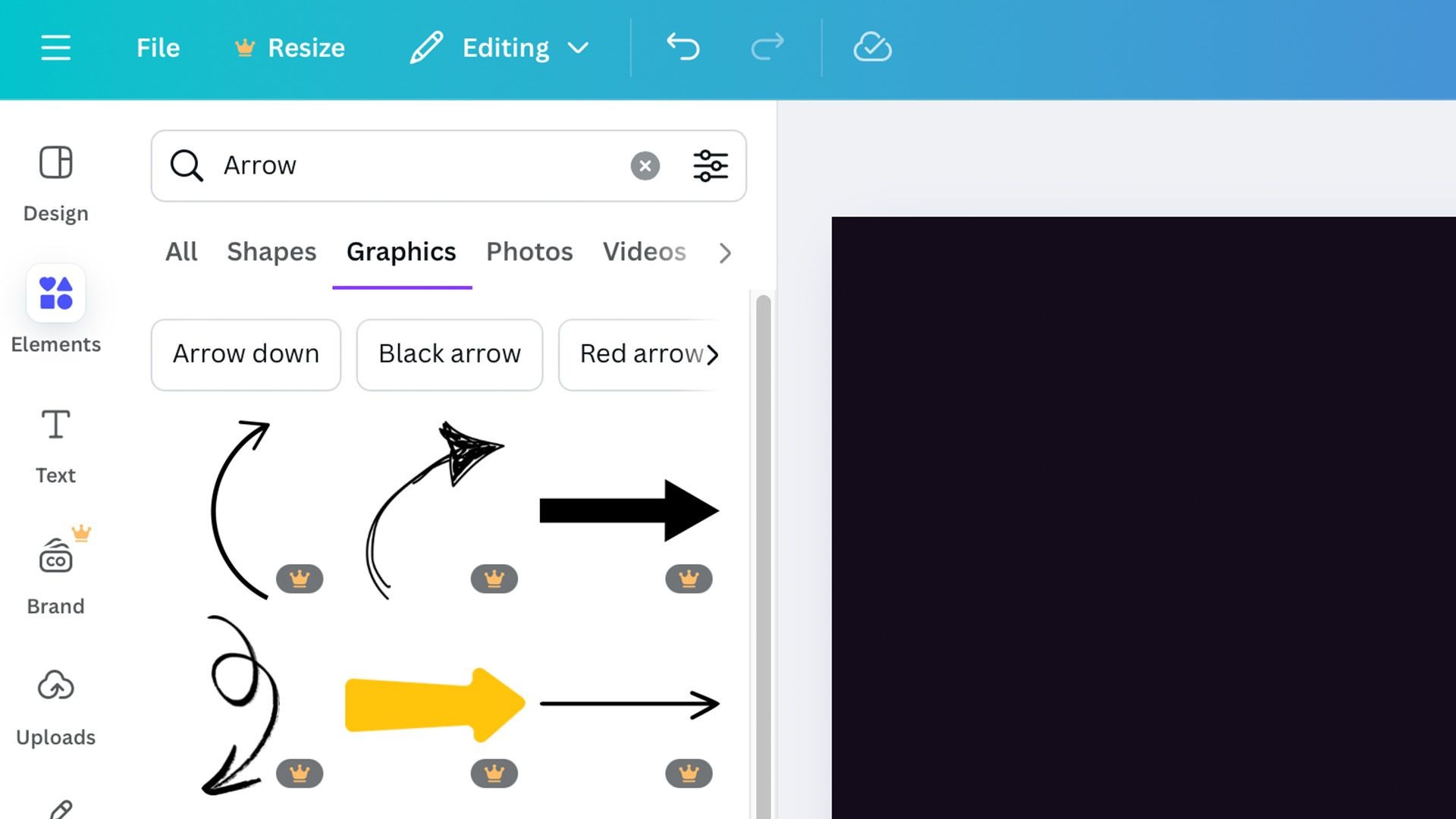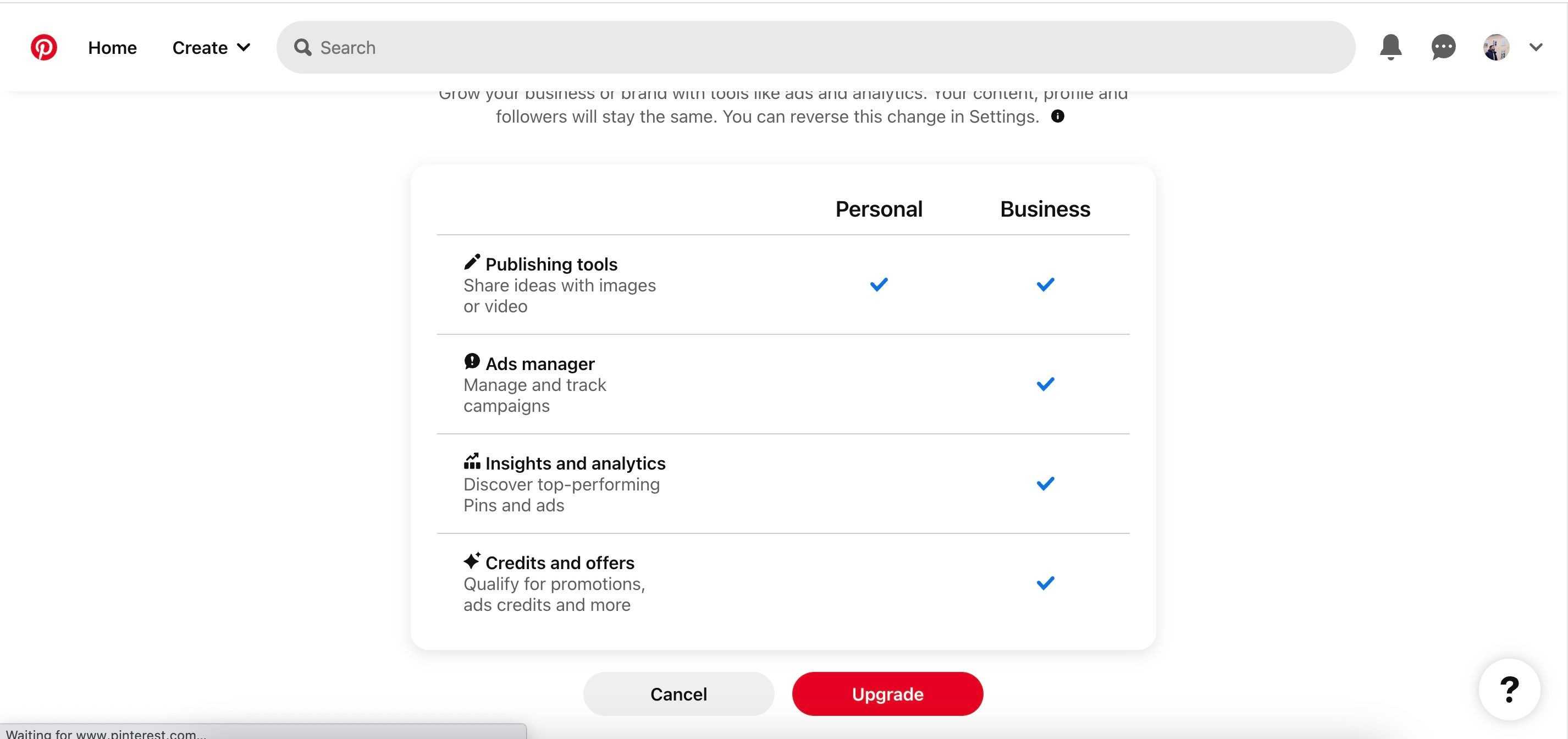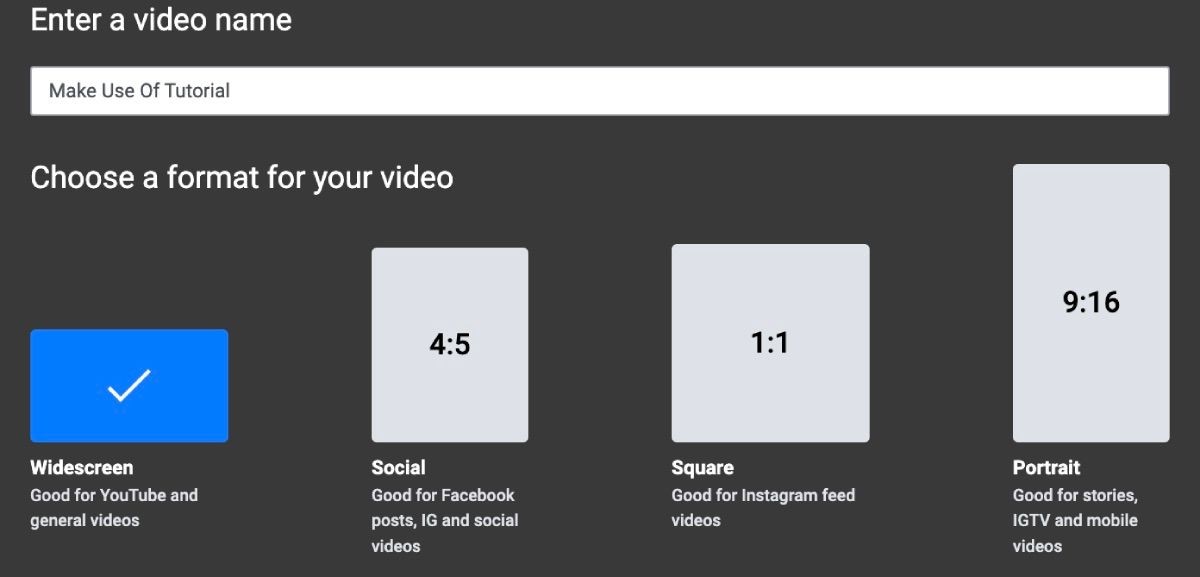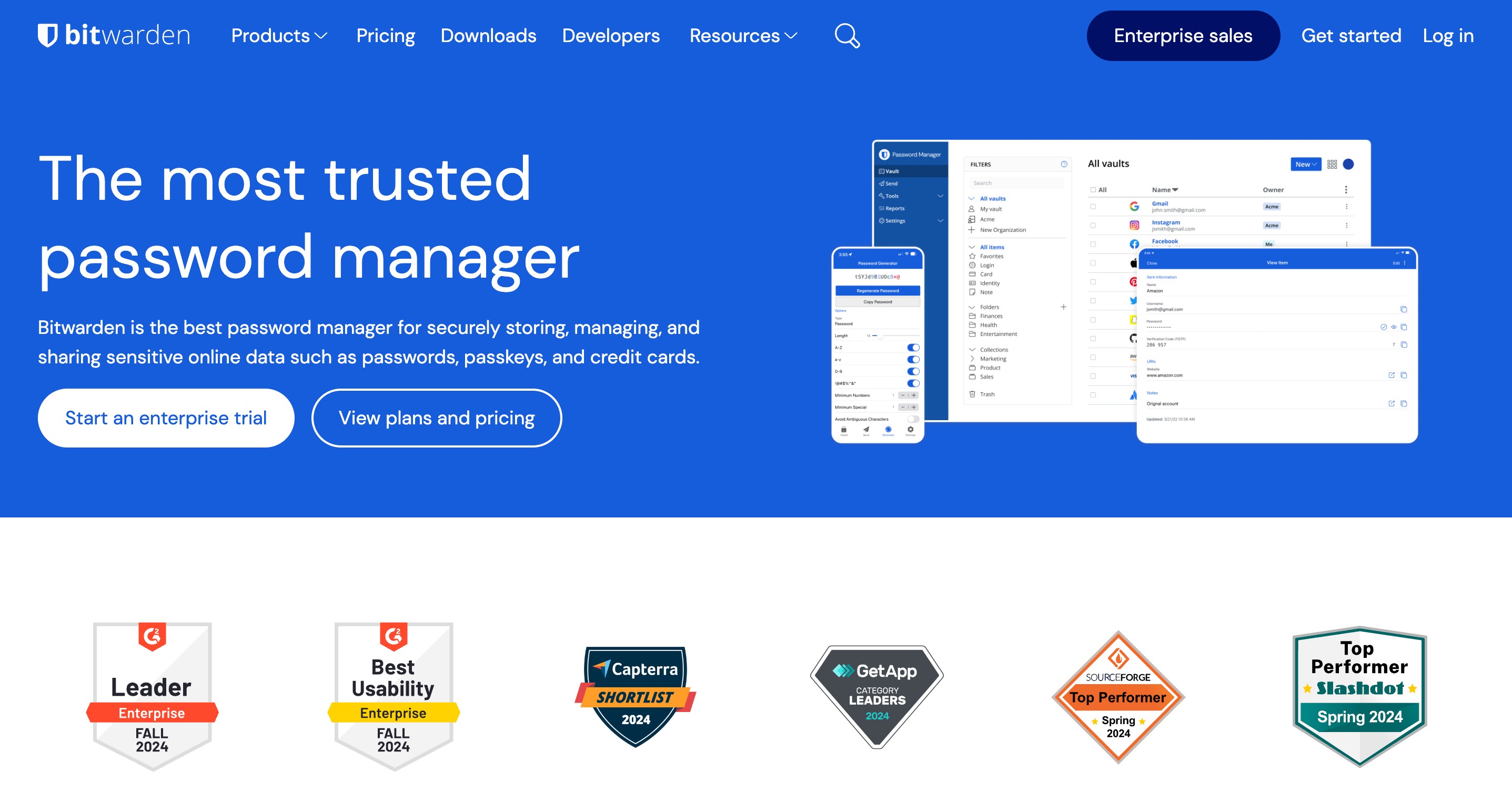Việc tạo ra một bảng màu hiệu quả có thể rất phức tạp và tốn thời gian. Tuy nhiên, với sự trợ giúp của các công cụ tạo bảng màu dựa trên AI, bạn có thể nhanh chóng tạo ra các bảng màu hài hòa và hấp dẫn cho thiết kế của mình. Dưới đây là những lựa chọn hàng đầu của chúng tôi.
AI Color Wheel
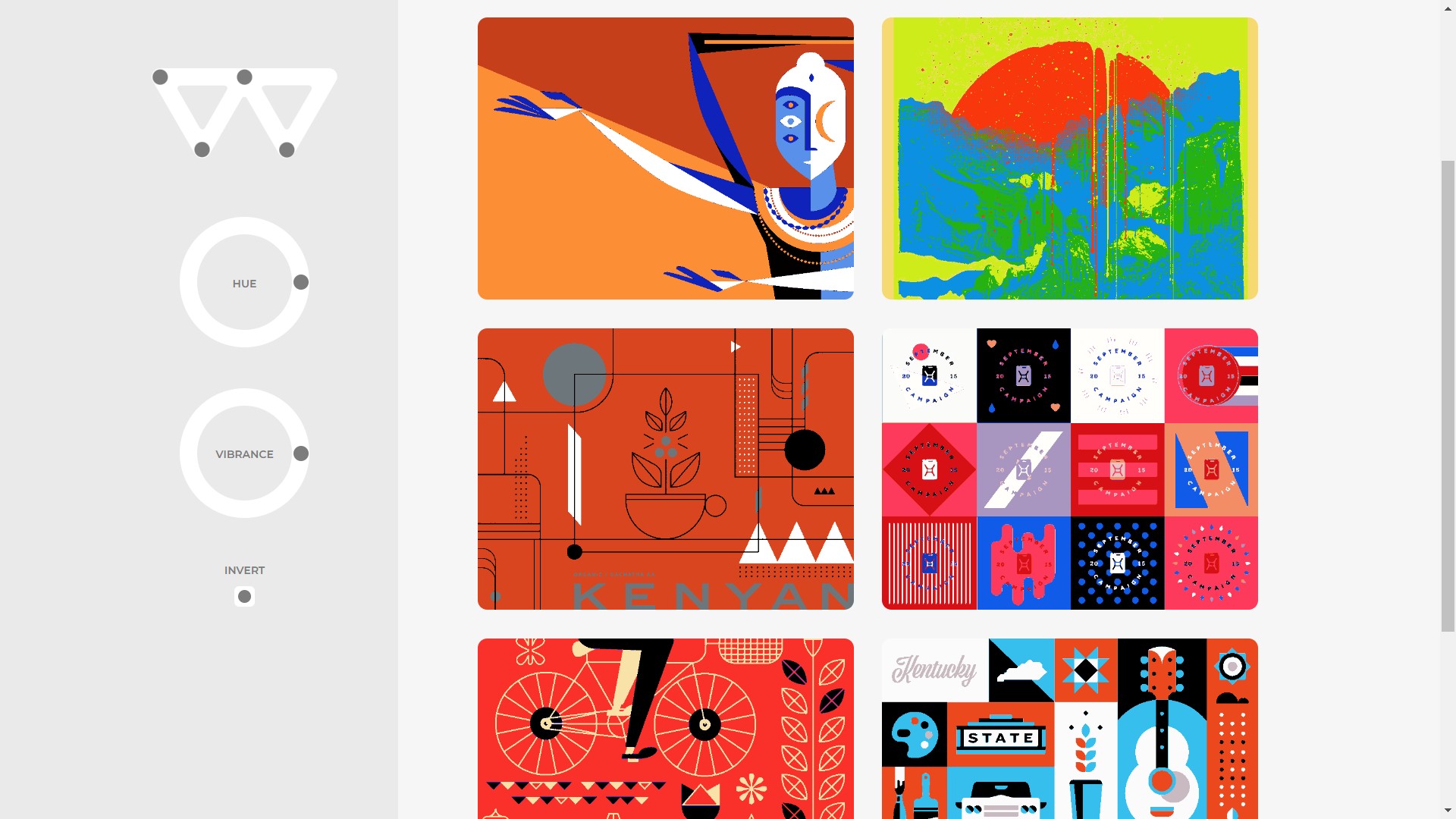 Bảng điều khiển của AI Color Wheel với các bảng màu được tạo bởi AI
Bảng điều khiển của AI Color Wheel với các bảng màu được tạo bởi AI
AI Color Wheel là một công cụ hữu ích cho việc tạo bảng màu cho logo, minh họa và wireframe. Nó sử dụng AI để phân tích các tệp đồ họa của bạn và đề xuất các bảng màu dựa trên những gì mọi người thường thấy là thẩm mỹ. Công cụ này hoạt động tốt nhất với các thiết kế phẳng như logo, minh họa và wireframe. Nó có thể tô màu và trình bày thiết kế của bạn theo nhiều biến thể và phong cách màu sắc khác nhau.
Bạn có thể lựa chọn từ nhiều phong cách cổ điển và hiện đại, bao gồm tranh sơn dầu, áp phích cổ điển và thậm chí là anime. Bạn cũng có thể điều chỉnh độ sáng và độ rung để tìm ra các màu bổ sung hoặc tương tự (kề cận) phù hợp nhất với thiết kế của mình.
Khroma
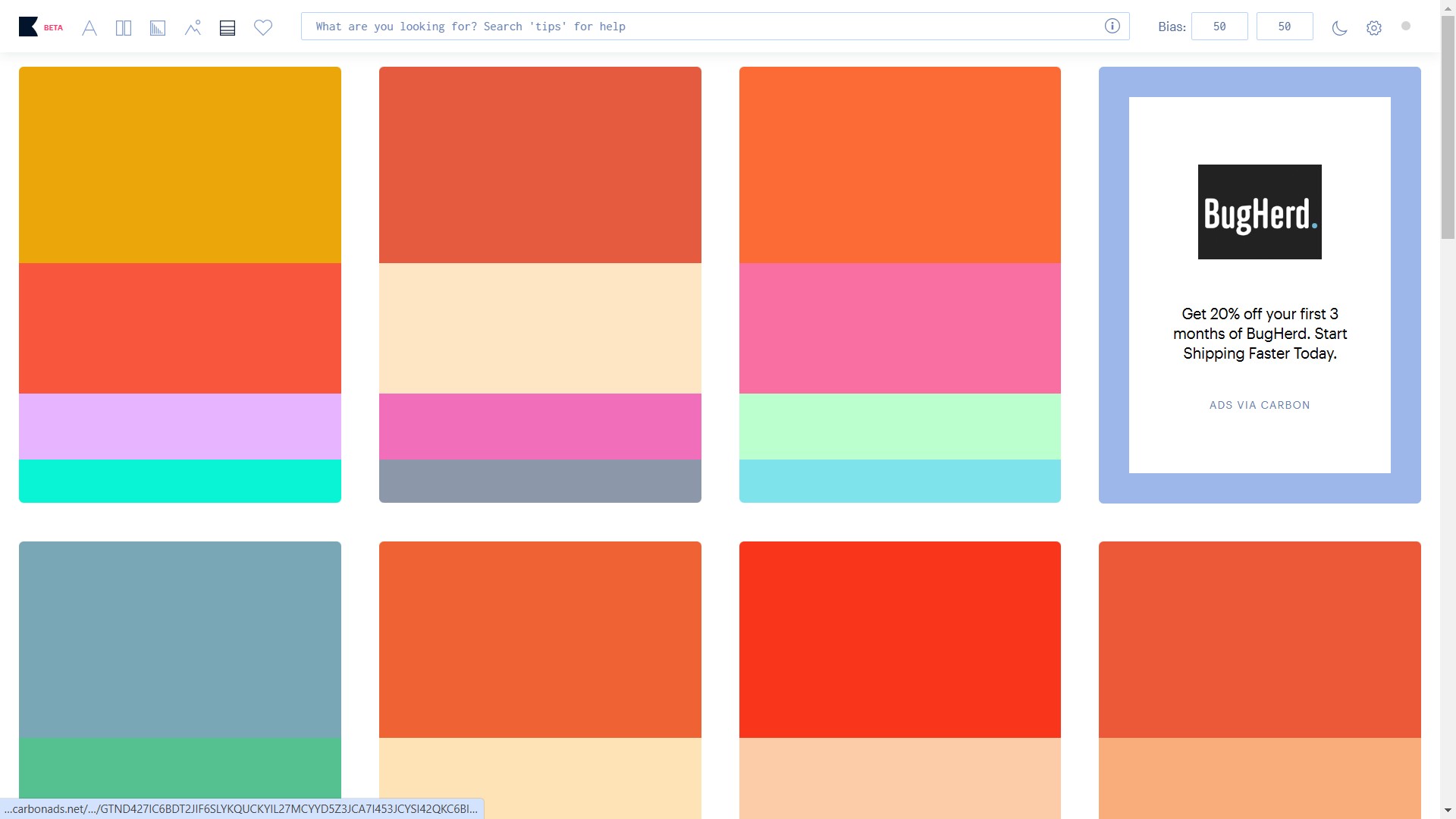 Các bảng màu được tạo trong Khroma
Các bảng màu được tạo trong Khroma
Nếu bạn muốn tạo bảng màu dựa trên những màu sắc bạn yêu thích, Khroma là lựa chọn dành cho bạn. Nó yêu cầu bạn chọn 50 màu và sử dụng chúng để học hỏi về sở thích của bạn. Sau khi hoàn thành, nó cung cấp cho bạn một danh sách các bảng màu mà nó cho rằng bạn sẽ thích.
Ngoài việc sử dụng sở thích của bạn và lý thuyết màu sắc, Khroma còn áp dụng những gì đã học từ việc nghiên cứu hàng ngàn bảng màu do con người tạo ra để làm cho các kết hợp trở nên hấp dẫn về mặt thị giác. Bạn có thể xem trước các kết hợp này khi áp dụng cho hình ảnh, áp phích và gradient.
Bạn có thể đánh dấu các kết hợp yêu thích và truy cập chúng bất cứ khi nào bạn muốn. Chúng sẽ được lưu trữ trong trình duyệt trên thiết bị mà bạn đã tạo chúng.
Huemint
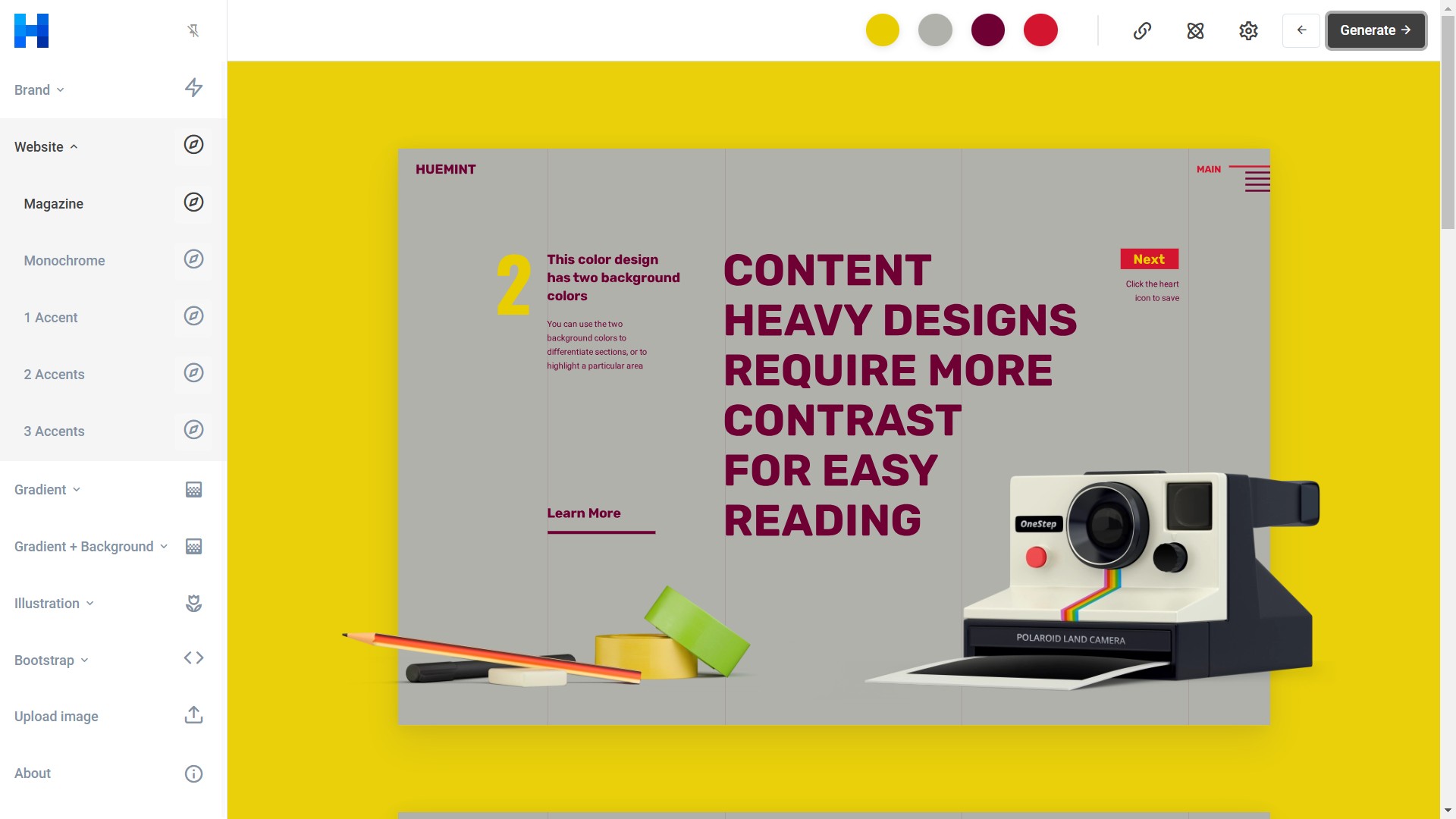 Trình chỉnh sửa Huemint
Trình chỉnh sửa Huemint
Nếu bạn là nhà thiết kế trang web hoặc sản phẩm, Huemint là một lựa chọn tuyệt vời để khám phá các bảng màu thị giác hấp dẫn. Nó không chỉ tập trung vào sự hài hòa màu sắc mà còn xem xét đến ngữ cảnh. Các bảng màu mà nó cung cấp có thể được sử dụng cho nhiều yếu tố trong thiết kế của bạn, bao gồm nền, tiền cảnh và điểm nhấn.
Huemint cũng có thể tạo ra các bảng màu gradient, không chỉ giới hạn ở các màu đơn sắc. Bạn có thể chọn tối đa 10 màu cho gradient của mình, cho phép bạn đạt được sự hòa trộn liền mạch của các sắc thái. Điều này có thể thêm độ sâu và chiều sâu cho các yếu tố khác trong thiết kế của bạn như nút, biểu tượng và nền, làm cho chúng trở nên thú vị hơn về mặt thị giác.
Bạn có thể tạo bảng màu bằng cách sử dụng mô hình AI Transformer hoặc Diffusion. Mô hình đầu tiên tạo ra các bảng màu dựa trên mối quan hệ giữa các màu sắc, trong khi mô hình sau tinh chỉnh các lựa chọn màu sắc cho đến khi đạt được kết quả hài lòng. Ngoài ra, bạn có thể yêu cầu Huemint tạo bảng màu ngẫu nhiên.
Adobe Color
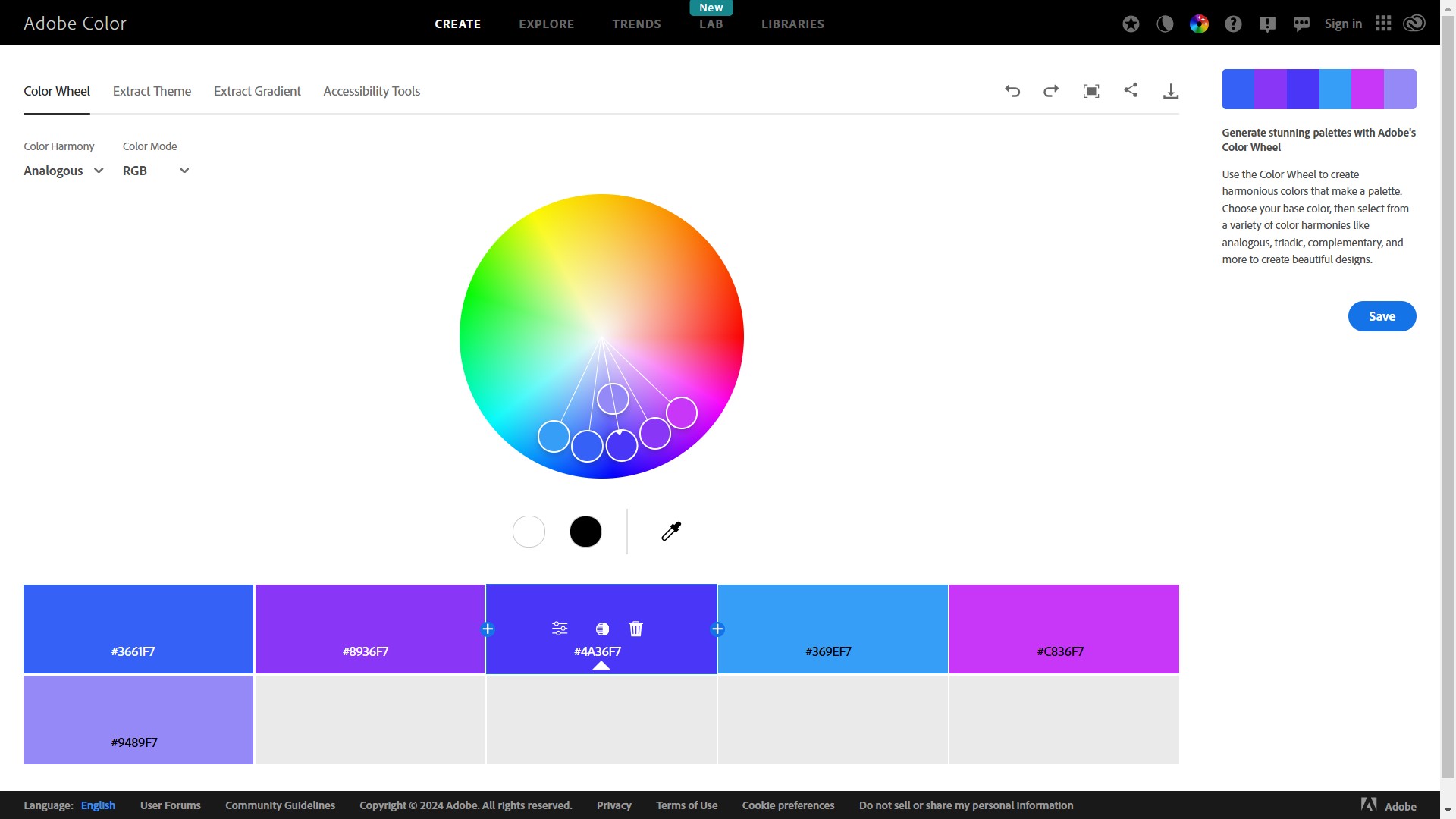 Tab bánh xe màu của Adobe Color
Tab bánh xe màu của Adobe Color
Với Adobe Color, bạn có thể bắt đầu với một màu cơ bản và thử nghiệm với các hài hòa màu sắc khác nhau như bổ sung, tương tự, tam giác và đơn sắc để tìm ra bảng màu hoàn hảo cho thiết kế của mình.
Tính năng hài hòa màu sắc hoạt động với công nghệ AI Adobe Sensei để áp dụng các quy tắc hài hòa dựa trên các nguyên tắc của lý thuyết màu sắc. Khi bạn thực hiện các điều chỉnh, nó đảm bảo rằng bảng màu vẫn hấp dẫn và cân bằng.
Ngoài ra, bạn có thể tải lên hình ảnh để trích xuất bảng màu. Bạn có thể khám phá cộng đồng Adobe Color để tìm cảm hứng cho thiết kế của mình. Hơn nữa, các bảng màu này cũng có thể được sử dụng trong các ứng dụng Adobe Creative Cloud như Photoshop và Illustrator nếu bạn lưu chúng vào thư viện Adobe Creative Cloud của mình.
Coolors
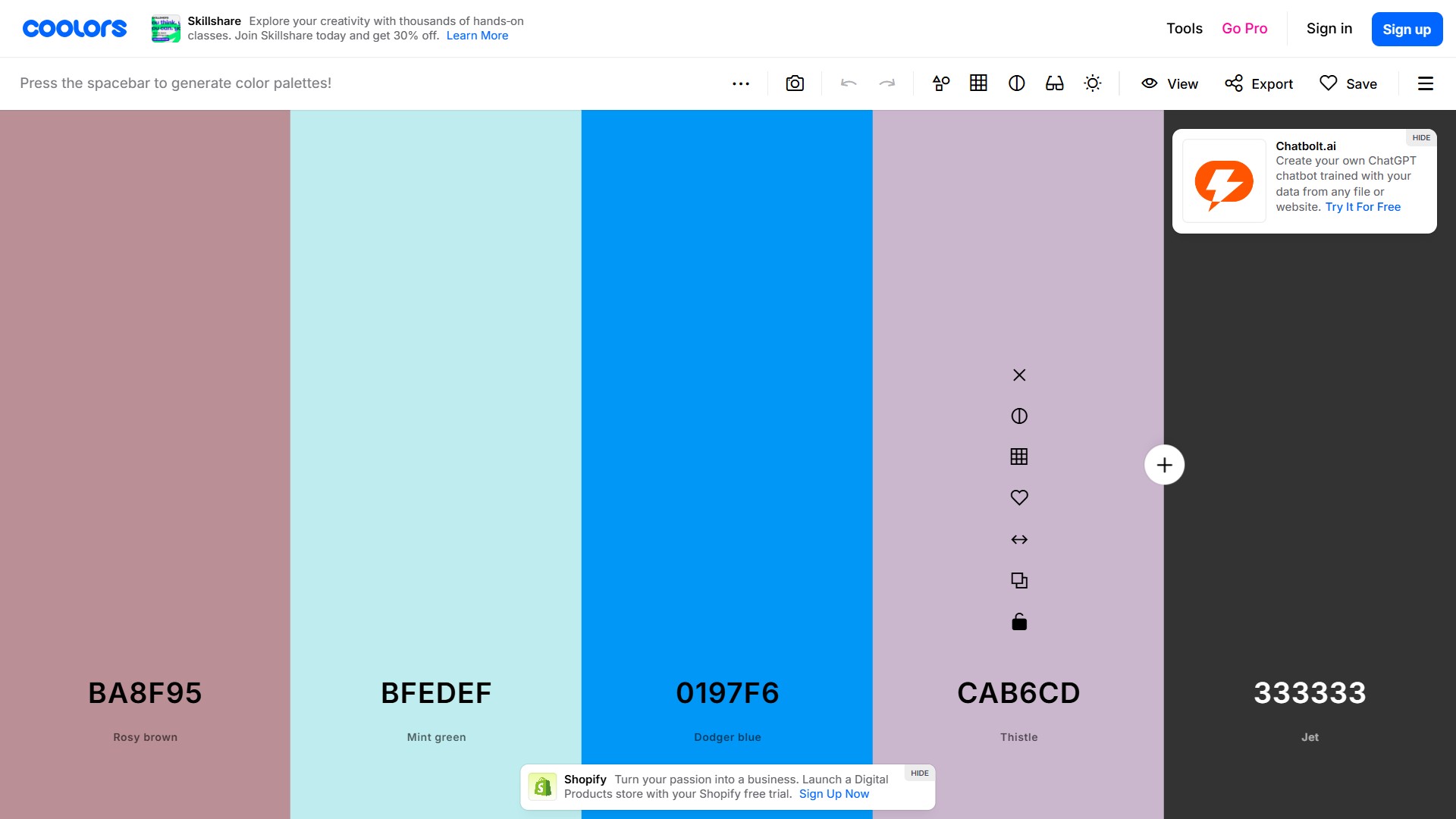 Tạo bảng màu trong Coolors
Tạo bảng màu trong Coolors
Giả sử bạn thấy một màu sắc bạn thích khi duyệt web và sử dụng tiện ích mở rộng chọn màu cho trình duyệt Chrome để chọn nó. Làm thế nào để bạn tạo một bảng màu với nó? Coolors có thể giúp bạn.
Bạn bắt đầu với năm màu được tạo ngẫu nhiên sẽ thay đổi mỗi khi bạn nhấn phím Space. Nhưng nó không phải là ngẫu nhiên, vì AI chọn các màu hài hòa dựa trên lý thuyết màu sắc.
Bạn có thể điều chỉnh bất kỳ màu nào để sử dụng làm màu cơ bản của mình và sau đó nhấp vào biểu tượng khóa trên swatch của nó để khóa nó lại. Khi bạn nhấn phím Space lần nữa, AI sẽ tạo ra thêm các màu phù hợp với nó (màu đã khóa sẽ không thay đổi). Tiếp tục làm điều này – khóa một màu và nhấn phím Space – cho đến khi bạn có bảng màu của mình.
Bạn có thể lưu các bảng màu yêu thích của mình, nhưng bạn sẽ cần tạo tài khoản Coolors để làm điều đó. Bạn có thể xuất bảng màu theo nhiều định dạng khác nhau (ví dụ: CSS, hình ảnh, PDF hoặc mã nhúng) hoặc chia sẻ nó với người khác qua liên kết hoặc trên mạng xã hội.
AI Colors
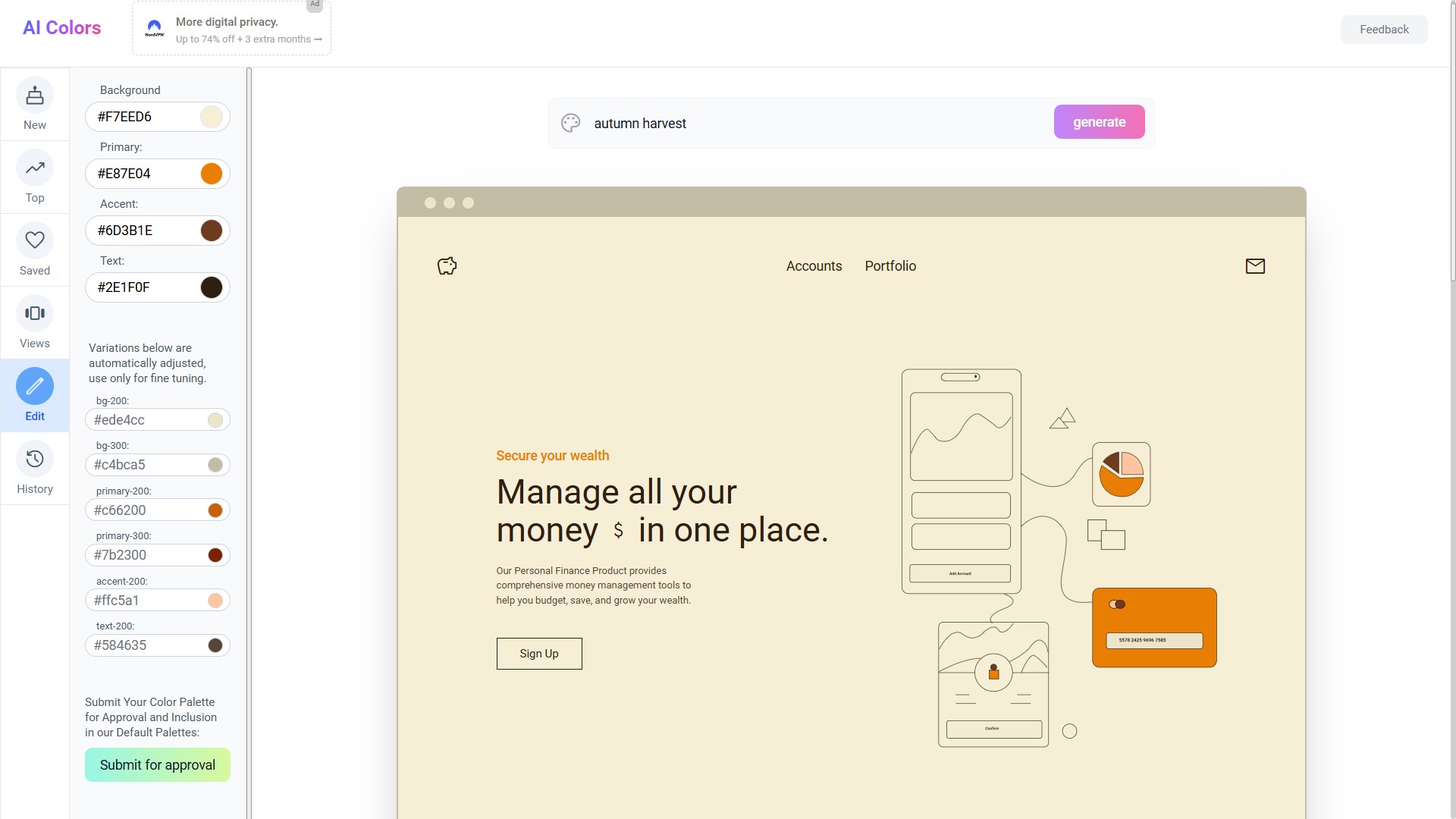 Trình chỉnh sửa bảng màu trong AI Colors
Trình chỉnh sửa bảng màu trong AI Colors
AI Colors cho phép bạn nhập một gợi ý cho loại bảng màu bạn muốn tạo. Ví dụ, bạn có thể nhập gió biển để có bảng màu của các màu biển hoặc mùa thu thu hoạch cho các màu lá mùa thu. Nó có thể giúp bạn thỏa sức tưởng tượng để mô tả chính xác bảng màu bạn cần.
AI Colors hoạt động nếu bạn muốn có bảng màu cho trang web và ứng dụng; bạn thậm chí có thể xem trước cách chúng sẽ trông trên đó. Bạn có thể chỉnh sửa các màu sắc theo thời gian thực và xem nó ảnh hưởng như thế nào đến tổng thể diện mạo và cảm giác của thiết kế của bạn.
Nếu bạn gặp khó khăn trong việc tạo bảng màu cho thiết kế của mình, các công cụ tạo bảng màu này có thể rất hữu ích. Và bằng cách tận dụng AI, chúng đảm bảo rằng bảng màu của bạn sẽ hấp dẫn về mặt thị giác và được điều chỉnh để thu hút đối tượng mục tiêu của bạn.
Hơn nữa, các công cụ tạo bảng màu AI này có thể tiết kiệm thời gian và công sức cho bạn, cho phép bạn tập trung vào các khía cạnh khác của quá trình sáng tạo trong khi vẫn đạt được các kết hợp màu sắc chuyên nghiệp.
-
Công cụ nào phù hợp nhất cho thiết kế logo?
- AI Color Wheel rất hữu ích cho việc tạo bảng màu cho logo vì nó phân tích các tệp đồ họa và đề xuất các bảng màu dựa trên sự thẩm mỹ.
-
Làm thế nào để tạo bảng màu dựa trên sở thích cá nhân?
- Khroma cho phép bạn chọn 50 màu và sử dụng chúng để tạo bảng màu dựa trên sở thích của bạn.
-
Công cụ nào hỗ trợ tạo bảng màu gradient?
- Huemint có thể tạo ra các bảng màu gradient với tối đa 10 màu, giúp bạn đạt được sự hòa trộn liền mạch của các sắc thái.
-
Làm thế nào để sử dụng bảng màu trong các ứng dụng Adobe Creative Cloud?
- Bạn có thể lưu bảng màu từ Adobe Color vào thư viện Adobe Creative Cloud của mình và sử dụng chúng trong các ứng dụng như Photoshop và Illustrator.
-
Có thể chia sẻ bảng màu với người khác không?
- Coolors cho phép bạn xuất bảng màu theo nhiều định dạng khác nhau và chia sẻ chúng qua liên kết hoặc trên mạng xã hội.
-
Làm thế nào để tạo bảng màu từ một gợi ý cụ thể?
- AI Colors cho phép bạn nhập một gợi ý và tạo bảng màu dựa trên đó, rất hữu ích cho việc tạo bảng màu cho trang web và ứng dụng.
-
Công cụ nào tốt nhất cho thiết kế trang web?
- Huemint là một lựa chọn tuyệt vời cho thiết kế trang web vì nó tập trung vào sự hài hòa màu sắc và ngữ cảnh.
Hãy tiếp tục khám phá thêm nhiều hướng dẫn tại Tạp Chí Mobile.
Kết Luận
Việc sử dụng các công cụ tạo bảng màu AI không chỉ giúp bạn tiết kiệm thời gian mà còn mang lại các bảng màu chuyên nghiệp và hấp dẫn. Hãy thử nghiệm với các công cụ như AI Color Wheel, Khroma, Huemint, Adobe Color, Coolors và AI Colors để tìm ra bảng màu phù hợp nhất cho dự án của bạn. Đừng quên khám phá thêm nhiều bài viết hướng dẫn hữu ích tại Tạp Chí Mobile.